最高效 Android 照片傳到 iPhone 的3種方法
本文將介紹全流程將 Android 照片傳到 iPhone 的完整教程,從傳輸前注意事項到不同的傳輸方法的優缺點比較,為您跨設備轉移手機資料提供清晰思路!
每個人的手機相簿都是獨一無二生活中的精彩縮影,我們用它記錄下平凡日子裡的點點滴滴。然而當有一天,您決定把手機系統從 Android 切換到 iPhone 體系,這時您將發現一個非常普遍卻又麻煩的問題——應該如何將手機裡數以萬計的照片從 Android 完整快速地傳輸到新 iPhone 中呢?
目錄隱藏
史上最高效:專攻 Android 照片傳到 iPhone 的 APP —— AnyTrans
AnyTrans 作為安全數字生活工具,在近十年間為數百萬用戶提供簡單方便的傳輸數據服務,能夠滿足您在 Line 上一切跨系統備份與轉移需求,並以最先進的安全技術確保訊息與文件不外洩、不遺漏。
由於此軟體設計的初衷就是解決手機之間的數據傳輸問題,對於把照片從 Android 系統傳輸到 iPhone 的類似需求,AnyTrans 可以說是如魚得水、非常輕鬆。
– 簡單操作:您只需要在設備上安裝 AnyTrans ,即可輕鬆開始轉移您不同設備間的照片。整個過程都無需借助雲端,也不需要複雜的備份再恢復備份的步驟,直接在 Android 與 iPhone 間進行照片互傳,讓傳照片像傳 Line 一樣簡單。
– 速度快捷:一旦設備連接成功,AnyTrans 只需要不超過1分鐘的時間就可以完成所有照片的傳輸,可以讓照片直接從 Android 手機瞬間移動進您的新 iPhone 手機裡。
– 廣泛適用:AnyTrans 可以支持市面上幾乎所有的 iPhone 與 Android 機型,無需擔心您的設備無法支持軟體版本。
– 功能強大:除了將 Android 中的照片傳到 iPhone,AnyTrans 甚至支持 iPhone 照片傳到 iPhone,讓您的數據跨越不同系統皆可互傳,更簡單、更一致、更方便。
您可以依以下步驟使用 AnyTrans 輕鬆傳輸您的 Android 照片傳輸至您的 iPhone 中:
1)用您的電腦免費下載 AnyTrans(點擊此處下載)
免費下載 Windows 作業系統 免費下載 Mac 作業系統
免費下載* 100% 安全
2)開啟AnyTrans,並將 Android 設備與 iPhone 設備同時連接至您的電腦,並點擊「手機轉換」

選擇手機到iPhone
3)依次選擇您的原數據設備與待轉移設備,確認後點擊「下一步」按鈕繼續
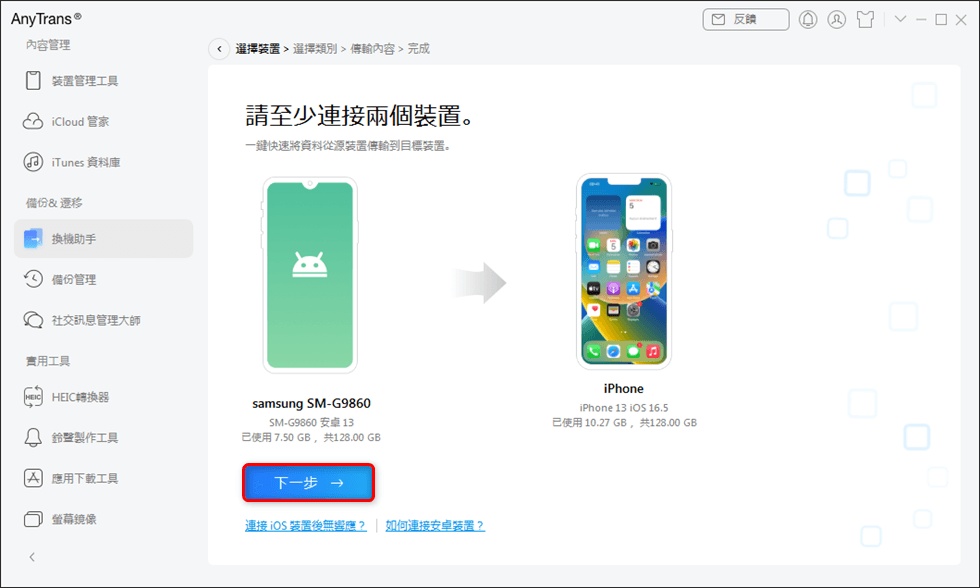
連結 Android 和 iPhone
4)勾選您想傳輸的照片與具體內容,完成後點擊「下一步」即自動開始傳輸過程
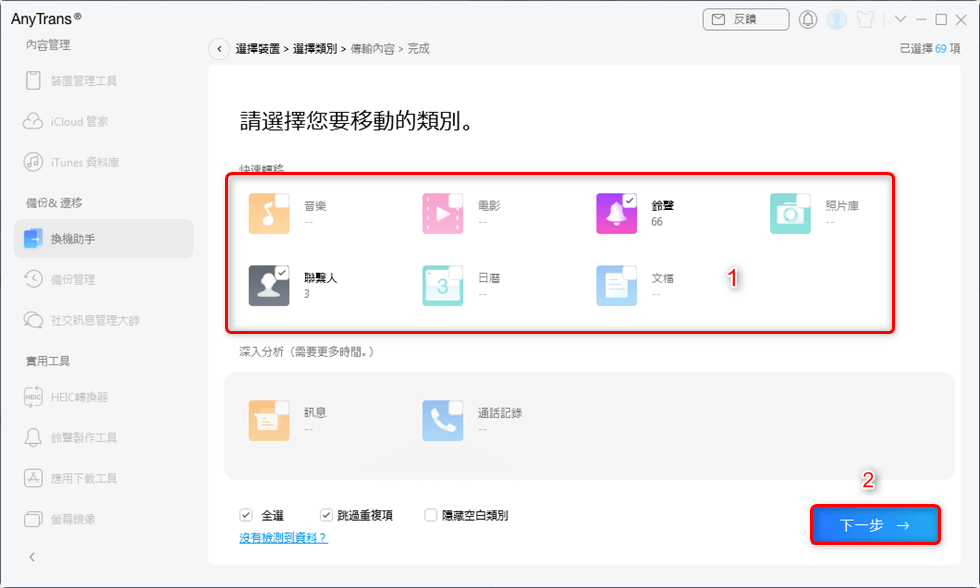
選擇資料類型
用「移轉到iOS」將 Android 照片傳到 iPhone
對於跨系統轉移的普遍需求,Apple 也提供了他們自己的解決方案——「移轉到iOS」,這款應用可以幫助你把 Android 手機的照片傳輸到新的 iPhone 中。然而,它並不像 AnyTrans 那麼方便高效,如果您能夠接受:
– 操作複雜:與 AnyTrans 相比,「移轉到iOS」在操作上較為複雜,需要的步驟相對較多。
– 傳輸時間長:在傳輸速度方面,AnyTrans 的優勢更為明顯。「移轉到iOS」的傳輸速度緩慢,需要更多耐心等待,僅推薦沒有時間壓力的用戶使用。
– 數據覆蓋問題:「移轉到iOS」在傳輸照片的時候,將會覆蓋掉新 iPhone 上原有的數據,所以這個方法只適用於你的 iPhone 是全新的情況,否則需要確認待轉移的 iPhone 中沒有任何需要保留的照片、訊息與文件,才能從安卓傳輸照片,這無疑增加了很多麻煩。
AnyTrans 與「移轉到iOS」性能對比
| AnyTrans | 移轉到iOS | |
| 操作便捷性 | 一鍵操作,簡易方便 | 功能不直觀,需參考教程 |
| 傳輸速度 | 快 | 相對較慢 |
| 設備適配性 | 非常高,幾乎適配市面所有機型 | 有較高的系統版本與硬件要求(尤其針對Apple設備) |
| 數據安全性 | 採用高級別傳輸安全保護,確保所有數據完整留存 | 無保障,新手機內容將被覆蓋 |
| 可傳輸內容 | 可自由選擇傳輸文件、照片、影片、聊天記錄、Line等幾乎全部內建與第三方內容 | 僅可傳輸內建內容,選擇自由度較低 |
——可以發現無論是在操作簡便性,傳輸速度,設備適應性和數據安全性等關鍵指標上,AnyTrans 都比“移轉到iOS”表現出了明顯的優勢。
用 iTunes 傳 Android 照片到 iPhone
此外,本文所介紹的最後一種方法就是使用 iTunes ,此方法較為傳統,需要事先將 Android 中的內容備份進電腦,並在電腦上下載好 iTunes ,然後才能通過 iTunes 將數據同步到 iPhone 上。這種方法步驟繁瑣,操作複雜,而且在傳輸速度上也無法與 AnyTrans 比擬。更重要的是,iTunes 在同步數據時會清除 iPhone 上原本存在的全部內容並將其重置,您需要確保 iPhone 上的資料已經備份妥當,這無疑增加了很多不必要的麻煩。
如您仍有需要,則可依以下方式通過 iTunes 將 Android 中的照片傳入 iPhone
1)將 Android 手機與您的電腦連接
2)將您想傳輸的資料從 Android 轉移至電腦文件夾中
3)在電腦上安裝 iTunes
4)將 iPhone 手機連接至您的電腦,並通過 iTunes 重新傳輸資料覆蓋新手機
總結
總而言之,數據傳輸幾乎是生活中必不可少的技能,找到方便快速的傳輸方式還是非常重要的。無論是從操作便捷性,傳輸速度,設備適應性,還是從數據安全性來看,AnyTrans 都是您從 Android 照片傳輸到 iPhone 的最佳選擇。如果本篇教學有幫助到您,可以收藏並分享給其他近期更換了不同系統手機的朋友哦!

產品相關問題? 聯繫我們的支援團隊獲取快速解決方案 >





